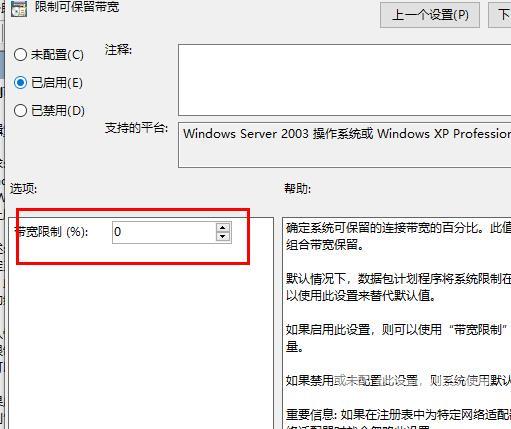Win10怎么优化设置网络呢?有用户发现Win10系统电脑的网速变慢了,想了解是否可以对其网络进行优化,从而提高效率,但对于电脑新手来说可能不熟悉操作步骤,下面自由互联小编就给
Win10怎么优化设置网络呢?有用户发现Win10系统电脑的网速变慢了,想了解是否可以对其网络进行优化,从而提高效率,但对于电脑新手来说可能不熟悉操作步骤,下面自由互联小编就给大家详细介绍一下Win10优化设置网络操作步骤吧!
设置方法
1、win+R快捷键打开运行输入gpedit.msc,回车打开。
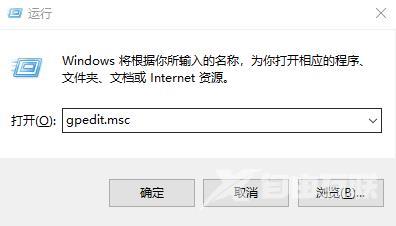
2、进入组策略编辑器,依次点击左侧的管理模板下方的网络。
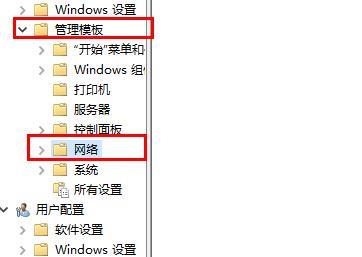
3、找到右侧中的Qos数据包计划程序双击打开。
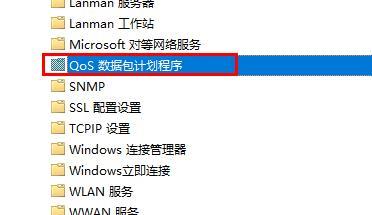
4、然后接着点击限制可保留带宽。
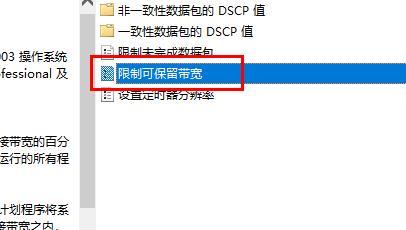
5、最后在打开的窗口中将左上角的已启用勾选上并将宽带限制改为0即可。